安裝了 Win11 系統卻不知道控制面板是什麼樣子?別急! php小編百草今天將為你揭曉謎底。一起探索 Win11 控制面板的新外觀和方便的開啟方式。文中不僅介紹了控制台的更新樣式,還提供了詳細的操作步驟,幫助你快速掌握在 Win11 中開啟和使用控制面板。
win11系統控制面板介面如下圖所示,下面我們一起來看看win11 控制面板如何開啟。
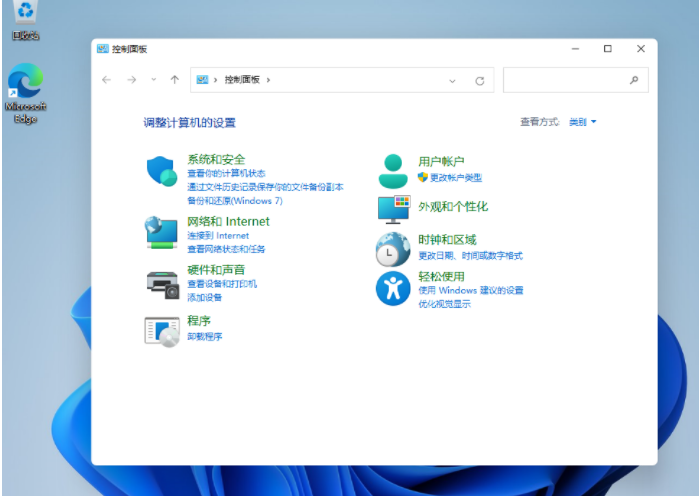
方法一:使用Win11搜尋功能開啟控制面板
同時按【 S 】鍵,或滑鼠點選任務列上開始圖示旁的【搜尋】,在開啟的搜尋框介面中輸入【控制台】,即可成功開啟【控制面板應用程式】。
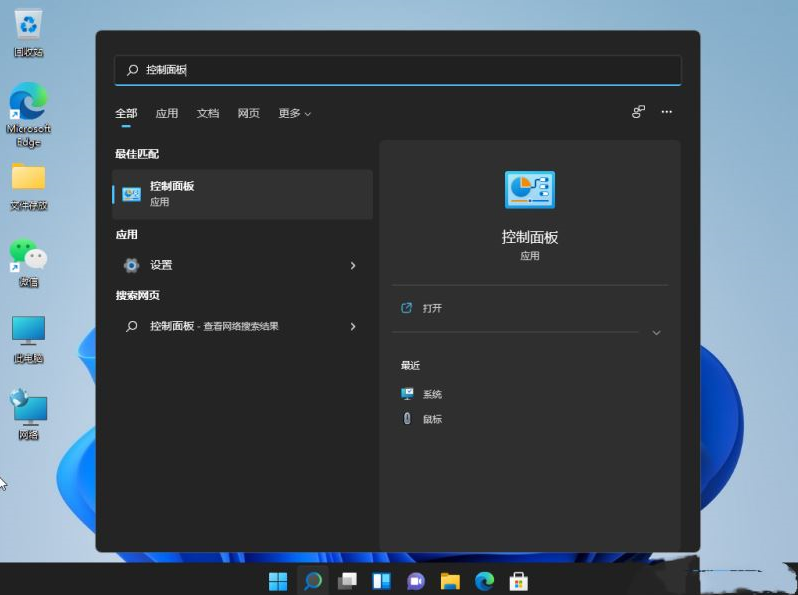
方法二:使用指令開啟控制面板
直接使用快速鍵:同時按Win R ,開啟運行選單介面後輸入【control】指令,點選確定或按回車,即可快速開啟控制面板。

方法三:桌面顯示控制台圖示
1、先在win11系統桌面空白處滑鼠右鍵,在右鍵選單列介面中點選【個人化】。
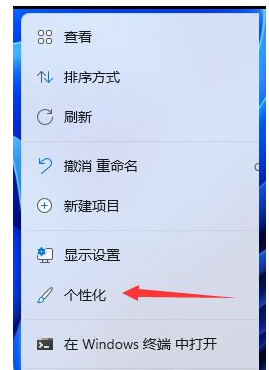
2、在個人化設定介面中,點選【主旨】。
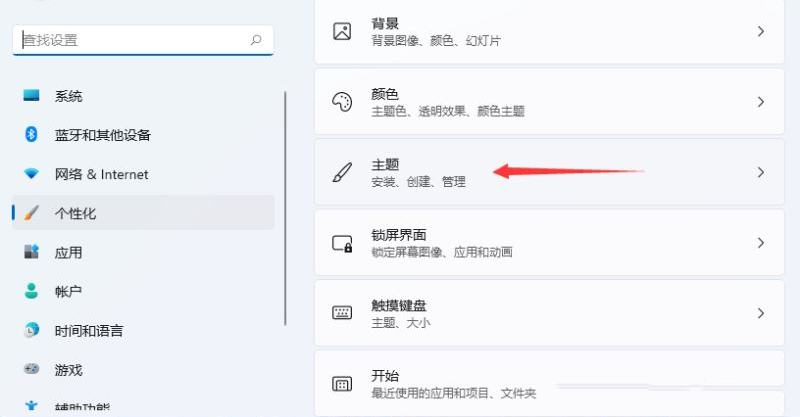
3.找到【桌面圖示設定】選項並點選進入。
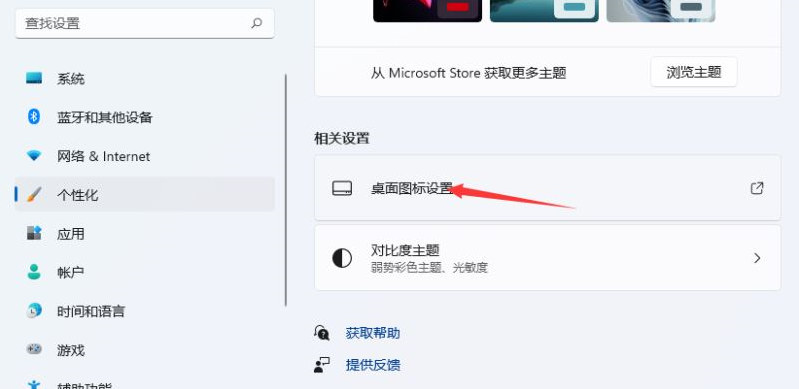
4.接著我們即可【勾選控制面板】,點選【應用程式確定】即可成功開啟。

總結:
1、使用Win11搜尋功能開啟控制面板;
2、使用指令開啟控制台;
3、桌面顯示控制台圖示。
以上是win11控制面板什麼樣在哪裡 win11控制面板介紹的詳細內容。更多資訊請關注PHP中文網其他相關文章!




